Настройка меню Пуск
Настройка меню Пуск осуществляется на вкладке Меню "Пуск", содержимое которой показано на рис. 2.35.
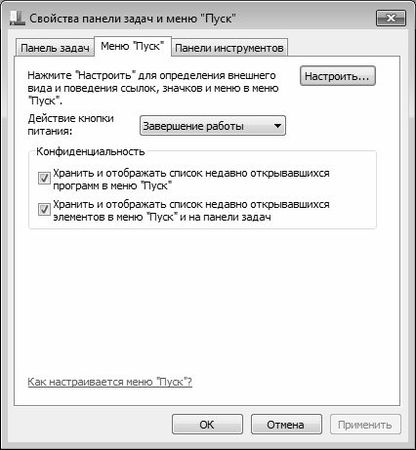
Рис. 2.35. Настройка меню Пуск
В данном окне в поле Действие кнопки питания из раскрывающегося списка нужно выбрать, каким образом компьютер должен реагировать на нажатие кнопки питания. Возможны следующие варианты: Завершение работы (этот вариант предлагается использовать по умолчанию), Смена пользователя, Завершение сеанса, Блокировка, Перезагрузка, Сон и Гибернация.
В области Конфиденциальность путем установки соответствующих флажков можно включить режим отображения в меню Пуск недавно открывавшихся программ и элементов (действие последнего параметра распространяется также и на панель задач).
Для перехода в режим более тонкой настройки меню Пуск нужно нажать кнопку Настроить. При этом на экране откроется окно, которое показано на рис. 2.36.

Рис. 2.36. Тонкая настройка меню Пуск
В верхней части данного окна с помощью соответствующих флажков и переключателей осуществляется настройка отображения элементов меню Пуск. Например, многие пользователи, работавшие ранее с предыдущими версиями Windows, недовольны отсутствием в меню Пуск команды Выполнить. Чтобы вернуть ее на привычное место, нужно установить флажок Команда "Выполнить" (см. рис. 2.36) и нажать кнопку ОК.
Управление отображением многих элементов осуществляется с помощью переключателя, который может принимать одно из следующих положений.
• Не отображать этот элемент – в данном случае элемент не будет отображаться в составе меню Пуск.
• Отображать как меню – при выборе данного варианта содержимое элемента будет представлять собой подменю с командами. Например, если включить такой режим для элемента Компьютер, то при его активизации откроется не окно проводника Windows, а подменю, каждая команда которого будет предназначена для выбора соответствующего диска.
• Отображать как ссылку – в данном случае при активизации команды будет выполнен переход в соответствующий режим работы. В частности, этот вариант по умолчанию используется для элемента Компьютер.
Подробное описание каждого параметра приводить нет необходимости, поскольку порядок их использования прост и интуитивно понятен.
Параметр Отображать недавно использовавшиеся программы в количестве доступен для редактирования только в том случае, если на вкладке Меню "Пуск" (см. рис. 2.35) установлен флажок Хранить и отображать список недавно открывавшихся программ в меню "Пуск". Параметр Отображать в списке перехода недавно использовавшиеся элементы в количестве доступен для редактирования только в том случае, если на вкладке Меню "Пуск" (см. рис. 2.35) установлен флажок Хранить и отображать список недавно открывавшихся элементов в меню "Пуск" и на панели задач. В этих полях с клавиатуры или с помощью кнопок счетчика указывается количество программ (элементов), которые должны автоматически сохраняться и отображаться в меню Пуск, а для последнего параметра – и на панели задач.
Вы можете в любой момент вернуться к настройкам меню Пуск, которые используются в программе по умолчанию. Для этого нужно нажать кнопку Параметры по умолчанию, а затем – кнопку ОК.
Чтобы поместить значок программы в меню Пуск, щелкните на этом значке в окне Проводника Windows правой кнопкой мыши и в открывшемся контекстном меню выполните команду Закрепить в меню "Пуск".
ПРИМЕЧАНИЕ
Список программ, добавляемых пользователем в меню Пуск, отоброажается в левой части данного меню.
Чтобы удалить значок программы из меню Пуск, щелкните на нем в меню Пуск правой кнопкой мыши, и в открывшемся контекстном меню выполните команду Удалить из этого списка.
Настройка Проводника Windows
В комплект поставки операционной системы входит стандартный Проводник – программа, которая позволяет получить доступ к хранящимся на компьютере папкам и файлам. Самый простой способ вызвать Проводник – воспользоваться командой Пуск → Компьютер или соответствующим значком на Рабочем столе. Также команда вызова Проводника имеется в подменю Пуск → Все программы → Стандартные.
Вы можете настроить Проводник по своему усмотрению, выбрав способ представления данных, режим отображения папок и файлов, а также иные параметры. О том, как это делать, будет рассказано в данном разделе.
Для настройки представления содержащейся в окне Проводника информации предназначены команды меню Вид.
Команда Вид → Строка состояния предназначена для управления отображением строки состояния, которая располагается внизу интерфейса. В строке состояния отображается информация в зависимости от текущего режима работы (это может быть, например, количество объектов, и др.).
Далее следует группа команд (Огромные значки, Крупные значки, Обычные значки, Мелкие значки, Список, Таблица, Плитка и Содержимое) предназначена для настройки отображения объектов, расположенных в правой части окна.
Команды, находящиеся в подменю Сортировать и Группировать, предназначены соответственно для упорядочивания и группировки объектов в окне.
Использование команды Вид → Выбрать столбцы имеет смысл только в том случае, когда с помощью команды Вид → Таблица включен соответствующий режим отображения объектов в окне Проводника. При выполнении данной команды на экране открывается окно, изображенное на рис. 2.37.
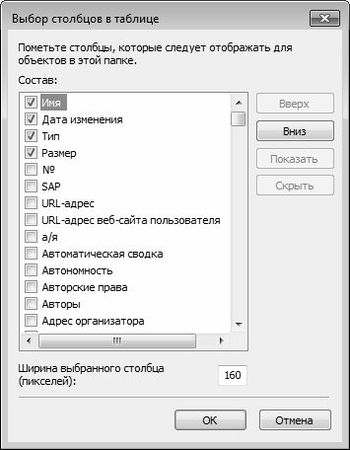
Рис. 2.37. Настройка столбцов для табличного отображения данных
В этом окне путем установки соответствующих флажков можно выбрать столбцы, которые будут включены в состав таблицы, а также установить требуемый порядок следования этих столбцов (для этого предназначены кнопки Вверх и Вниз). Набор доступных для отображения столбцов достаточно велик, поэтому включать их все не имеет смысла. Поэтому для каждого типа объектов нужно использовать только подходящие ему столбцы: например, для музыкальных файлов можно включить отображение столбцов Альбом и Исполнитель альбома, для видеозаписей – Дата съемки и Режиссер, и т. д.
При работе в локальной сети часто приходится обращаться к общим сетевым папкам. В Проводнике вы можете настроить подключение к сетевой папке таким образом, что компьютер будет распознавать ее как обычный диск (по аналогии с локальными дисками либо внешними носителями информации – дискетой, компакт – диском и др.). Например, если диск А – это дискета, диск С – это системный диск, диск Е – это компакт – диск, то сетевая папка может быть диском М, или О, или Х, и т. д., то есть названа по любой букве алфавита (которая, разумеется, еще не занята).
Для создания такого подключения к сетевой папке предназначена команда Сервис → Подключить сетевой диск. При ее выполнении на экране отображается окно, изображенное на рис. 2.38.

Рис. 2.38. Подключение диска по локальной сети
В данном окне в поле Диск из раскрывающегося списка следует выбрать букву алфавита, в соответствии с которой будет назван диск (на рис. 3.4 подключается сетевой диск Z). В поле Папка указывается путь к сетевой папке, которая будет подключена как сетевой диск. Данное поле можно заполнить с клавиатуры, из раскрывающегося списка либо с помощью расположенной справа кнопки Обзор. При нажатии на данную кнопку на экране открывается окно Обзор папок, в котором осуществляется выбор сетевой папки.
При необходимости можно подключиться к сетевой папке от имени другого пользователя. Для этого следует установить флажок Использовать другие учетные данные. В этом случае после нажатия кнопки Готово откроется окно для ввода других учетных данных.
Для отключения сетевого диска предназначена команда Сервис → Отключить сетевой диск. При активизации данной команды на экране открывается окно, в котором нужно выбрать отключаемый сетевой диск и нажать кнопку ОК.
Команда Сервис → Свойства папки предназначена для перехода в режим редактирования свойств папки. В данном режиме (рис. 2.39) выполняется настройка отображения папок, хранящихся на компьютере. В частности, можно управлять отображением скрытых файлов и папок, включить режим, при котором каждая папка будет открываться в отдельном окне и т. д.